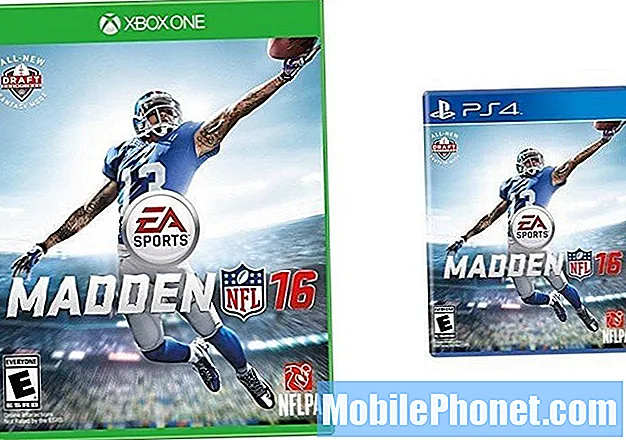Isi
Salah satu masalah SMS yang umum di ponsel cerdas disebabkan oleh aplikasi perpesanan itu sendiri. Dalam posting ini, kami akan menunjukkan kepada Anda cara memecahkan masalah Huawei P30 dengan aplikasi Pesan yang terus mogok. Ini bukan masalah umum pada seri ponsel ini meskipun kami telah melihat di iterasi sebelumnya. Jika Anda mengalami masalah ini di perangkat Anda sendiri, pastikan untuk mengikuti langkah pemecahan masalah kami.
Sebelum kami melanjutkan, kami ingin mengingatkan Anda bahwa jika Anda mencari solusi untuk masalah #Android atau Fitbit Anda sendiri, Anda dapat menghubungi kami dengan menggunakan tautan yang disediakan di bagian bawah halaman ini. Saat menjelaskan masalah Anda, harap berikan penjelasan sedetail mungkin agar kami dapat dengan mudah menunjukkan solusi yang relevan. Jika Anda bisa, mohon sertakan pesan kesalahan persis yang Anda dapatkan untuk memberi kami gambaran dari mana harus memulai. Jika Anda telah mencoba beberapa langkah pemecahan masalah sebelum mengirim email kepada kami, pastikan untuk menyebutkannya sehingga kami dapat melewatkannya dalam jawaban kami.
Aplikasi Pesan Huawei P30 terus mogok | aplikasi perpesanan default tidak berfungsi
Jika aplikasi Pesan di Huawei P30 Anda terus mogok tanpa alasan yang jelas, ada sejumlah faktor yang perlu Anda periksa untuk memperbaikinya. Panduan pemecahan masalah ini akan membantu Anda melakukannya.
Pesan Huawei P30 terus macet perbaikan # 1: Catat setiap kesalahan
Jika Anda aplikasi Pesan Huawei P30 menunjukkan kesalahan setiap kali macet, pastikan untuk mencatatnya. Kesalahan ada untuk suatu tujuan. Sering kali, kesalahan adalah kunci untuk memahami masalah. Dengan memikirkan kesalahan apa pun yang muncul, Anda mungkin dapat memperbaiki masalah dengan menggunakan pencarian Google untuk solusi online.
Jika tidak ada kesalahan sama sekali, lanjutkan ke langkah pemecahan masalah lainnya di bawah.
Pesan Huawei P30 terus macet perbaikan # 2: Paksa keluar Pesan
Aplikasi pesan pada perangkat Huawei P30 umumnya stabil dan jarang menemukan bug utama. Namun, jika aplikasi Pesan masih terus mogok di Huawei P30 Anda, Anda harus mencoba menutupnya. Hal pertama yang harus Anda lakukan adalah melihat apakah berhenti paksa atau memulai ulang aplikasi akan membantu. Dari waktu ke waktu, aplikasi mungkin menemukan bug yang dapat membuatnya berhenti berfungsi atau tidak responsif. Ini dapat memaksa Android untuk melakukan boot ulang seperti yang ditunjukkan dengan seringnya mogok. Untuk melihat apakah restart aplikasi sederhana akan membantu, ikuti langkah-langkah ini:
- Buka aplikasi Pengaturan.
- Arahkan ke Manajer Aplikasi.
- Ketuk tab Semua.
- Pilih aplikasi Perpesanan Anda.
- Lalu ketuk Paksa Berhenti
Pesan Huawei P30 terus macet perbaikan # 3: Instal pembaruan untuk aplikasi
Aplikasi perpesanan default, yang merupakan aplikasi Android Message milik Google, dapat mengalami masalah dari waktu ke waktu, meskipun biasanya masalah tersebut hilang sendiri. Salah satu cara untuk meminimalkan kemungkinan bug berkembang adalah dengan memastikan bahwa aplikasi tersebut sepenuhnya diperbarui. Pastikan untuk memeriksa aplikasi Google Play Store dan menginstal pembaruan setelah tersedia.
Pesan Huawei P30 terus macet perbaikan # 4: Hapus aplikasi Pesan
Menghapus cache adalah salah satu cara langsung untuk memecahkan masalah aplikasi yang bermasalah. Ini biasanya efektif dalam memperbaiki bug kecil yang disebabkan oleh cache yang kedaluwarsa atau file sementara. Ini dapat dilakukan dengan aman tanpa kehilangan konten terkait pengguna di aplikasi. Begini caranya:
- Buka aplikasi Pengaturan.
- Arahkan ke Manajer Aplikasi.
- Ketuk tab Semua.
- Pilih aplikasi Pesan.
- Ketuk Hapus Cache.
- Periksa masalahnya.
Pesan Huawei P30 terus macet perbaikan # 5: Setel ulang aplikasi
Jika menghapus cache aplikasi tidak akan melakukan apa-apa dan aplikasi Pesan masih terus mogok di Huawei P30 Anda, hal baik berikutnya yang harus dilakukan adalah menyetel ulang.
- Buka aplikasi Pengaturan.
- Arahkan ke Manajer Aplikasi.
- Ketuk tab Semua.
- Pilih aplikasi Perpesanan Anda.
- Ketuk Hapus Data.
- Periksa masalahnya.
Pesan Huawei P30 terus macet perbaikan # 6: Segarkan cache sistem
Untuk memuat aplikasi dengan cepat, Android menyimpan item yang sering digunakan seperti tautan situs web, gambar, video, iklan, antara lain di bagian penyimpanan internal yang disebut partisi cache. Terkadang, item ini secara kolektif disebut cache sistem mungkin kedaluwarsa atau rusak yang menyebabkan masalah kinerja atau bug.Untuk memastikan bahwa ponsel Anda berjalan secara efisien dan cache dalam kondisi prima, Anda ingin membersihkan partisi cache secara teratur (sekitar sekali setiap beberapa bulan). Saat menangani masalah aplikasi apa pun, ini juga bisa menjadi salah satu langkah pemecahan masalah. Berikut cara melakukannya:
- Dengan ponsel Anda dimatikan, tekan dan tahan tombol Volume Naik dan Daya secara bersamaan setidaknya selama 10 detik.
- Lepaskan tombol saat logo Honor muncul.
- Tak lama setelah melihat logo, layar EMUI muncul dengan opsi mode pemulihan.
- Tekan tombol Volume Turun untuk menggulir ke dan menyorot opsi Hapus partisi cache.
- Kemudian tekan tombol Daya untuk mengonfirmasi pilihan.
- Gunakan tombol Volume untuk menggulir ke dan menyorot opsi berikutnya dan tombol Daya untuk mengonfirmasi pilihan.
Pesan Huawei P30 terus macet perbaikan # 7: Atur ulang pengaturan jaringan
Terkadang, pengaturan jaringan yang salah juga dapat menyebabkan masalah. Konfigurasi jaringan yang buruk dapat terjadi karena banyak alasan. Terkadang, aplikasi atau pembaruan dapat menyebabkan pengaturan jaringan baru. Untuk mengatur ulang semua pengaturan jaringan, ikuti langkah-langkah berikut:
- Buka aplikasi Pengaturan.
- Pergi ke Pengaturan lanjutan.
- Gulir ke dan ketuk Cadangkan & setel ulang.
- Pilih Network Settings Reset dari opsi yang diberikan.
- Jika diminta, baca pesan peringatan lalu ketuk Pengaturan Jaringan Atur Ulang dua kali untuk mengonfirmasi.
Izinkan perangkat Anda untuk menyelesaikan pengaturan ulang jaringan dan mengembalikan nilai default. Setelah selesai menyetel ulang setelan jaringan, boot ulang ponsel Anda lalu sambungkan kembali ke jaringan Wi-Fi Anda.
Pesan Huawei P30 terus mogok # 8: Perbarui perangkat lunak
Jika aplikasi Pesan Huawei P30 Anda masih terus macet, langkah selanjutnya adalah memastikan bahwa perangkat lunak diperbarui sepenuhnya. Pembaruan perangkat lunak dan aplikasi biasanya menawarkan perbaikan tambalan untuk melenyapkan masalah yang ada yang disebabkan oleh bug acak dan perangkat lunak berbahaya. Jika Anda belum menyetel perangkat dan / atau aplikasi ke pembaruan otomatis, Anda perlu memasang pembaruan yang menunggu keputusan secara manual. Berikut cara memeriksa pembaruan perangkat lunak secara manual di Huawei P30:
- Pergi ke pengaturan.
- Ketuk Sistem.
- Pilih Pembaruan Sistem.
- Ketuk opsi untuk Memeriksa Pembaruan.
Untuk memeriksa pembaruan aplikasi tertunda apa pun yang telah Anda unduh melalui aplikasi Google Play Store, luncurkan Play Store, lalu buka bagian Pembaruan. Anda kemudian akan melihat daftar aplikasi dengan pembaruan yang menunggu keputusan. Cukup ketuk Perbarui untuk menginstal pembaruan aplikasi individu atau ketuk Perbarui Semua untuk memperbarui aplikasi secara bersamaan.
Jangan lupa untuk melakukan reboot / soft reset P30 Anda setelah menginstal pembaruan untuk memastikan semua perubahan perangkat lunak baru diterapkan dengan benar dan untuk mencegah aplikasi apa pun menjadi nakal.
Pesan Huawei P30 terus macet perbaikan # 9: Amati pada Safe Mode
Jika aplikasi Pesan Huawei P30 Anda terus mogok setelah menginstal aplikasi baru, coba hapus aplikasi itu dan lihat apa yang terjadi. Jika itu penyebab masalahnya, menghapusnya dari sistem kemungkinan besar akan membantu. Namun, jika Anda tidak dapat mengingat aplikasi apa yang Anda pasang, Anda dapat memulai ulang perangkat ke mode aman untuk melihatnya. Dalam mode aman, tidak ada aplikasi pihak ketiga yang dapat dijalankan. Jadi, jika aplikasi Pesan berfungsi normal pada mode aman, Anda dapat bertaruh aplikasi pihak ketiga yang buruk yang harus disalahkan. Berikut cara mem-boot-nya ke mode aman:
- Matikan perangkat.
- Nyalakan kembali.
- Setelah Anda melihat animasi Huawei di layar, tekan dan tahan tombol Volume Turun.
- Anda dapat melihat mode aman di sudut kiri bawah setelah perangkat selesai booting.
- Sekarang perangkat telah dimulai dalam mode aman, isi daya dan lihat apakah ada perbedaan.
Jangan lupa: mode aman memblokir aplikasi pihak ketiga tetapi tidak akan memberi tahu Anda yang mana yang menjadi penyebab sebenarnya. Jika menurut Anda ada aplikasi pihak ketiga yang tidak bertanggung jawab dalam sistem, Anda harus mengidentifikasinya. Inilah yang perlu Anda lakukan dengan tepat:
- Boot ke mode aman.
- Periksa masalahnya.
- Setelah Anda mengonfirmasi bahwa aplikasi pihak ketiga yang menjadi penyebab, Anda dapat mulai mencopot pemasangan aplikasi satu per satu. Kami menyarankan Anda memulai dengan yang terbaru yang Anda tambahkan.
- Setelah Anda mencopot aplikasi, mulai ulang ponsel ke mode normal dan periksa masalahnya.
- Jika Huawei P30 Anda masih bermasalah, ulangi langkah 1-4.
Pesan Huawei P30 terus macet perbaikan # 10: Reset pabrik
Jika masalah masih ada setelah melakukan semua saran di atas, mungkin ada bug yang tidak dikenal di perangkat lunak. Untuk melihat apakah itu dapat diperbaiki pada level Anda, coba kembalikan perangkat Anda ke setelan pabrik. Ini akan mengembalikan semua pengaturan perangkat lunak ke default dan berpotensi memperbaiki masalah jika penyebabnya terkait dengan perangkat lunak. Pelajari cara mengatur ulang pabrik Huawei P30 Anda di bawah ini:
Ada dua metode untuk melakukan reset pabrik pada Huawei P30 Anda. Anda ingin melakukan yang pertama terlebih dahulu jika tidak ada masalah dengan membuka menu Pengaturan.
Metode 1: Hard reset pada Huawei P30 melalui Pengaturan
Menyeka ponsel Anda dengan reset pabrik akan secara otomatis menghapus informasi dari penyimpanan internal perangkat Anda. Lingkungan perangkat lunak di perangkat Anda pada dasarnya kembali ke bentuk aslinya, seperti saat perangkat dikeluarkan dari pabrik. Artinya, semua yang Anda tambahkan ke perangkat seperti file, foto, video, dan aplikasi semuanya akan dihapus. Jika Anda tidak ingin kehilangan data yang tidak dapat diganti, pastikan untuk membuat cadangan sebelumnya.
Ada banyak alasan berbeda mengapa pengguna mungkin ingin mengembalikan perangkat ke setelan pabrik. Jika situasi Anda memerlukan Hard reset pada Huawei P30 dan Anda dapat mengakses menu pengaturan perangkat Anda, maka metode pertama ini untuk Anda. Ini lebih mudah dilakukan dibandingkan dengan yang kedua di bawah, jadi ini adalah metode masuk untuk Anda.
Untuk melakukan Hard reset pada Huawei P30 melalui Pengaturan:
- Buat cadangan data pribadi Anda.
- Nyalakan perangkat.
- Ketuk Pengaturan.
- Ketuk Sistem.
- Pilih Reset.
- Ketuk Atur ulang semua pengaturan.
- Ketuk Atur ulang semua pengaturan.
- Konfirmasikan tindakan dengan mengetuk Atur ulang semua pengaturan.
- Tunggu hingga reset pabrik selesai.
Metode 2: Hard reset pada Huawei P30 melalui Mode Pemulihan
Metode ini berguna dalam satu situasi tertentu: saat menu Pengaturan tidak dapat diakses. Mungkin ada berbagai alasan mengapa menu Pengaturan tidak dapat dijangkau. Dalam beberapa kasus, perangkat mungkin membeku atau tidak merespons. Di lain waktu, ini bisa jadi karena masalah yang saat ini Anda coba pecahkan. Bagaimanapun, Anda harus melakukan Hard reset pada Huawei P30 melalui Mode Pemulihan ketika situasi memaksa Anda melakukannya. Kami tetap menyarankan Anda menggunakan metode pertama sebagai pilihan utama Anda untuk alasan kenyamanan. Dari segi efek, kedua metode tersebut tidak memiliki perbedaan sama sekali. Perangkat akan benar-benar bersih dan semua data pengguna dihapus setelah melakukan semua itu.
Untuk melakukan Hard reset pada Huawei P30 melalui Recovery Mode:
- Buat cadangan data pribadi Anda.
- Matikan ponsel dengan menekan tombol Daya selama beberapa saat.
- Tekan dan tahan tombol Volume Naik dan Daya selama beberapa detik.
- Saat Recovery Mode muncul, lepaskan semua tombol.
- Sekarang pilih "wipe data / factory reset". Gunakan tombol Volume untuk menavigasi dan tombol Daya untuk menerimanya.
- Konfirmasikan operasi dengan mengetik "ya" dan pilih "hapus data / reset pabrik".
- Saat Anda melihat info Verifikasi Google, konfirmasikan operasi dengan memilih "wipe data / factory reset".
- Terakhir, pilih "sistem reboot sekarang" dengan menggunakan tombol Daya.
Jika Anda menemukan posting ini bermanfaat, tolong bantu kami dengan menyebarkan berita ke teman-teman Anda. TheDroidGuy juga memiliki jaringan sosial sehingga Anda mungkin ingin berinteraksi dengan komunitas kami di halaman Facebook dan Twitter kami.